 Toyota Yaris > Wiedergabe von Inhalten von
USB-Speichergeräten
Toyota Yaris > Wiedergabe von Inhalten von
USB-Speichergeräten
Wird ein USB-Speichergerät angeschlossen, können Sie die Musik über
die Fahrzeuglautsprecher hören. Drücken Sie bis "USB"
angezeigt wird.
bis "USB"
angezeigt wird.
Anschließen eines USB-Speichers
Bedienfeld
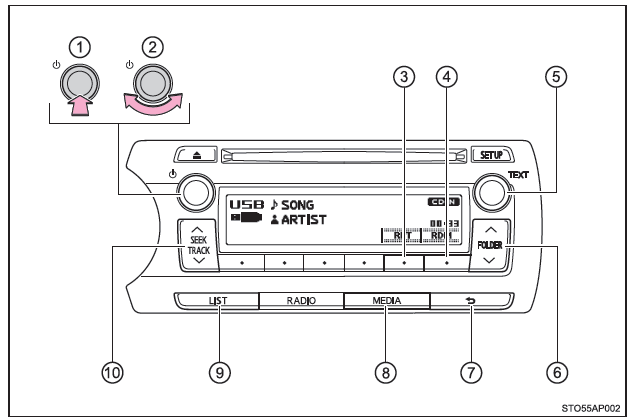
- Ein/Aus
- Lautstärke
- Abspielen wiederholen
- Zufallswiedergabe
- Auswählen einer Datei oder Anzeige einer Textmeldung
- Auswählen eines Ordners
- Rückwärtstaste
- Wiedergabe
- Zeigt die Ordnerliste an
- Auswählen einer Datei, schneller Vorlauf oder Rücklauf
Auswählen eines Ordners
■ Auswählen einzelner Ordner
Drücken Sie auf  oder
oder
 auf
auf  ,
um den gewünschten Ordner zu
wählen.
,
um den gewünschten Ordner zu
wählen.
■ Auswählen eines Ordners und einer Datei aus der Ordnerliste
Drücken Sie  .
.
Die Ordnerliste wird angezeigt.
Drehen und drücken Sie  , um einen
Ordner und eine Datei auszuwählen.
, um einen
Ordner und eine Datei auszuwählen.
Zur Rückkehr zur vorherigen Anzeige drücken Sie
 .
.
Zum Beenden drücken Sie auf  .
.
■ Rückkehr zum ersten Ordner
Halten Sie  auf
auf gedrückt, bis ein Piepton ertönt.
gedrückt, bis ein Piepton ertönt.
Auswählen von Dateien
Drehen Sie oder drücken Sie auf
oder drücken Sie auf  oder
oder
 auf
auf  ,
um die
gewünschte Datei auszuwählen.
,
um die
gewünschte Datei auszuwählen.
Schneller Vorlauf und Rücklauf von Dateien
Um einen schnellen Vor- oder Rücklauf durchzuführen, halten Sie  oder
oder
 auf
auf  gedrückt.
gedrückt.
Abspielen wiederholen
Durch Drücken von  (RPT) werden
die Modi in der folgenden Reihenfolge
geändert:
(RPT) werden
die Modi in der folgenden Reihenfolge
geändert:

*: Nicht verfügbar, wenn RDM (Zufallswiedergabe) ausgewählt ist
Zufallswiedergabe
Durch Drücken von
 (RDM) werden die Modi in der
folgenden Reihenfolge
geändert:
(RDM) werden die Modi in der
folgenden Reihenfolge
geändert:

Umschalten des Displays
Drücken Sie  .
.
Titelname, Name des Interpreten und Albumtitel (nur MP3) werden im Display angezeigt.
Zur Rückkehr zur vorherigen Anzeige drücken Sie  oder
oder
 .
.
■ Funktionen des USB-Speichers
- Je nach dem am System angeschlossenen USB-Speicher ist möglicherweise das Gerät selbst nicht funktionsfähig und bestimmte Funktionen sind möglicherweise nicht verfügbar. Ist das Gerät nicht funktionsfähig oder eine Funktion aufgrund einer Störung (abweichend von den Systemspezifikationen) nicht verfügbar, kann das Problem unter Umständen durch Trennen und Wiederanschließen des Geräts behoben werden.
- Nimmt der USB-Speicher nach dem Trennen und Wiederanschließen den Betrieb immer noch nicht auf, formatieren Sie den Speicher.
■ Anzeige
■ Fehlermeldungen
Wenn eine Fehlermeldung angezeigt wird, finden Sie in der folgenden Tabelle Informationen über den Fehler und die entsprechenden Gegenmaßnahmen. Wenn das Problem nicht beseitigt werden kann, lassen Sie das Fahrzeug von einem autorisierten Toyota-Vertragshändler bzw. einer Vertragswerkstatt oder einem anderen entsprechend qualifizierten und ausgestatteten Fachbetrieb überprüfen.
| Meldung | Ursache/Beseitigung |
| "ERROR" | Zeigt an, dass im USB-Speicher oder mit der Verbindung ein Problem aufgetreten ist. |
| "NO MUSIC" | Zeigt an, dass im USB-Speichergerät keine MP3/ WMA-Dateien enthalten sind. |
■ USB-Speicher
- Kompatible Geräte
USB-Speicher, die für MP3- und WMA-Wiedergabe verwendet werden können - Kompatible Geräteformate
Es können die folgenden Geräteformate verwendet werden:
- USB-Kommunikationsformate: USB2.0 FS (12 Mbps)
- Dateiformate: FAT12/16/32 (Windows)
- Entsprechungsklasse: Massenspeicher
MP3- und WMA-Dateien, die in einem anderen Format als den vorgenannten erstellt wurden, werden möglicherweise nicht korrekt abgespielt und ihre Datei- und Ordnernamen möglicherweise nicht korrekt angezeigt.Die folgenden auf die Standards bezogenen Punkte und Beschränkungen sind einzuhalten:
- Maximale Verzeichnishierarchie: 8 Ebenen
- Maximale Anzahl Ordner in einem Gerät: 999 (inkl. Stammverzeichnis)
- Maximale Anzahl Dateien in einem Gerät: 9999
- Maximale Anzahl von Dateien pro Ordner: 255 - MP3- und WMA-Dateien
MP3 (MPEG Audio LAYER 3) ist ein Standard-Audiokompressionsformat.Mit der MP3-Kompression können Dateien auf ca. 1/10 ihrer ursprünglichen Größe komprimiert werden.
WMA (Windows Media Audio) ist ein Audiokompressionsformat von Microsoft.
Dieses Format komprimiert die Audiodaten noch stärker als MP3.
Für die zu verwendenden MP3- und WMA-Dateistandards und die so aufgenommenen Medien/Formate bestehen Einschränkungen.
- MP3-Dateikompatibilität
- Kompatible Standards
MP3 (MPEG1 AUDIO LAYERII, III, MPEG2 AUDIO LAYERII, III, MPEG2.5)
- Kompatible Abtastfrequenzen
MPEG1 AUDIO LAYERII, III: 32, 44,1, 48 (kHz)
MPEG2 AUDIO LAYERII, III: 16, 22,05, 24 (kHz)
MPEG2.5: 8, 11,025, 12 (kHz)
- Kompatible Bitraten (kompatibel mit VBR)
MPEG1 AUDIO LAYERII, III: 32-320 (kbps)
MPEG2 AUDIO LAYERII, III: 32-160 (kbps)
MPEG2.5: 32-160 (kbps)
- Kompatible Kanalmodi: Stereo, Joint Stereo, Dual Channel und Monaural - WMA-Dateikompatibilität
- Kompatible Standards
WMA Ver. 9
- Kompatible Abtastfrequenzen
HIGH PROFILE 32, 44,1, 48 (kHz)
- Kompatible Bitraten
HIGH PROFILE 32-320 (kbps, VBR) - Dateinamen
Nur Dateien mit der Dateiendung .mp3 oder .wma können als MP3/WMA-Dateien erkannt und abgespielt werden. - ID3- und WMA-Markierung
MP3-Dateien können mit ID3-Markierungen versehen werden, um Titel von Musikstücken, Namen von Interpreten usw. aufzuzeichnen.Das System ist kompatibel zu ID3 Ver. 1.0, 1.1 und Ver. 2.2, 2.3, 2.4 ID3 Tags. (Die Anzahl der Zeichen basiert auf ID3 Ver. 1.0 und 1.1.)
WMA-Dateien können mit WMA-Markierungen versehen werden, um Titel von Musikstücken und Namen von Interpreten auf die gleiche Weise wie bei ID3-Markierungen aufzuzeichnen. - Wiedergabe von MP3 und WMA
- Wird ein MP3- oder WMA-Dateien enthaltendes Gerät angeschlossen, werden sämtliche Dateien im USB-Speichergerät geprüft. Sobald die Prüfung der Dateien beendet ist, wird die erste MP3- oder WMA-Datei abgespielt. Um eine möglichst schnelle Dateiprüfung zu gewährleisten, sollten Sie nur MP3- und WMA-Dateien verwenden und keine überflüssigen Ordner anlegen.
- Wenn der USB-Speicher angeschlossen und die Audioquelle auf den USB-Speichermodus geändert ist, beginnt der USB-Speicher bei der Wiedergabe mit der ersten Datei im ersten Ordner. Wenn dasselbe Gerät entfernt und wieder angeschlossen wird (während der Inhalt nicht geändert wurde), setzt der USB-Speicher die Wiedergabe an dem Punkt fort, an dem sie beim letzten Mal angehalten wurde. - Dateinamenserweiterungen
Wenn die Dateierweiterungen .mp3 und .wma für Dateien verwendet werden, bei denen es sich um keine MP3- und WMA-Dateien handelt, werden diese Dateien übersprungen (nicht wiedergegeben). - Wiedergabe
- Um MP3-Dateien mit einer gleichmäßigen Klangqualität abzuspielen, empfehlen wir eine feste Bitrate von mindestens 128 kbps und eine Sampling-Frequenz von 44,1 kHz.
- Auf dem Markt sind zahlreiche kostenlose und andere Programme zum Kodieren von MP3- und WMA-Dateien erhältlich. Abhängig vom Kodierstatus und dem Dateiformat kann es beim Start der Wiedergabe zu einer schlechten Tonqualität oder Rauschen kommen. In einigen Fällen ist eine Wiedergabe eventuell überhaupt nicht möglich.
- Microsoft, Windows und Windows Media sind in den USA und in anderen Ländern eingetragene Warenzeichen der Microsoft Corporation.
WARNUNG
■ Vorsicht während der Fahrt
Schließen Sie keine USB-Speicher an, und betätigen Sie keine Bedienelemente.
HINWEIS
■ Zur Vermeidung der Beschädigung eines USB-Speichers
- Lassen Sie Ihren USB-Speicher nicht im Fahrzeug liegen. Die Temperatur im Fahrzeuginneren kann sehr hoch werden, was eine Beschädigung des Geräts verursachen kann.
- Drücken Sie nicht auf den USB-Speicher, und üben Sie auch keinen unnötigen Druck darauf aus, während er angeschlossen ist, da dadurch der USB-Speicher bzw. sein Anschluss beschädigt werden können.
- Lassen Sie keine Fremdkörper in den Anschluss gelangen, da dadurch der USBSpeicher bzw. sein Anschluss beschädigt werden können.

